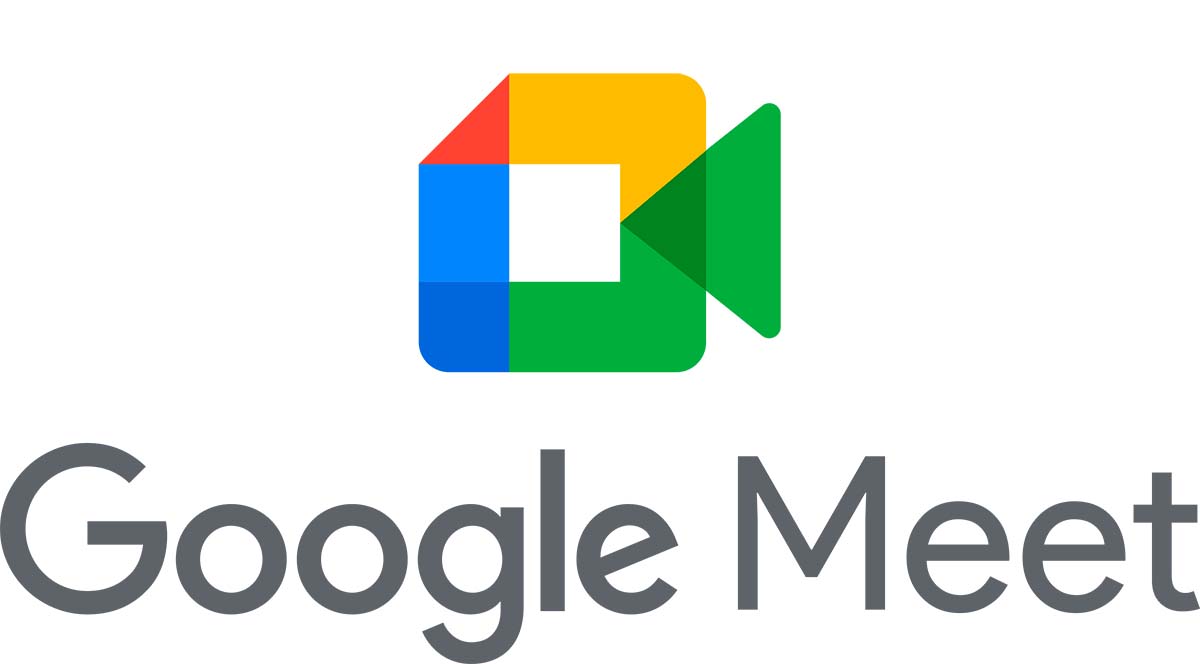
Si t'estàs preguntant com gravar a Meet les trucades de vídeo que fas amb els teus amics, familiars o companys d'estudi o treball, has arribat a l'article adequat.
Google permet als usuaris gravar les trucades de vídeo de Meet, però, aquesta opció no està disponible per a tots els usuaris. Si vols saber com gravar a Meet i si el teu compte té activat aquesta opció t'invito que segueixis llegint.
Què és Google Meet
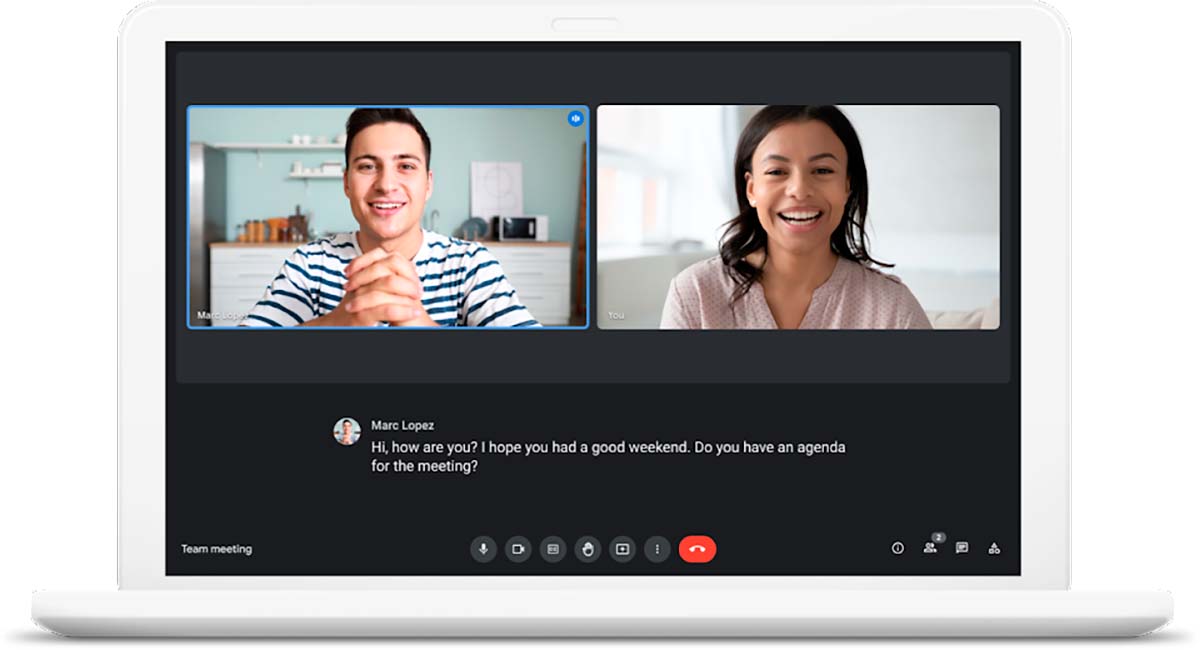
Google Meet és la plataforma de videotrucades de Google integrada a Workspace, la plataforma de pagament que Google posa a disposició tant d'empreses com de centre educatius per organitzar la gestió de l'empresa/centre.
El gegant de les cerques, mai no s'ha caracteritzat per oferir una estabilitat als seus productes. Tot i això, sembla que amb Google Meet, la cosa és diferent.
En integrar-la dins de Workspace, les empreses i centres educatius tenen una eina més a la seva disposició per gestionar les reunions quan no es poden fer de forma presencial.
A més, en permetre gravar les trucades de vídeo, permet a tots els empleats o alumnes, repassar-les o fer-los una ullada si no han tingut l'oportunitat d'assistir-hi, sempre que tingui els permisos necessaris.
Enregistrar les trucades de vídeo és ideal en qualsevol situació, ja que ens permet visualitzar-la novament per repassar si ens hem oblidat alguna cosa, ja sigui d'una classe o d'una reunió del treball important.
Comptes de Google que permeten gravar videotrucades de Meet
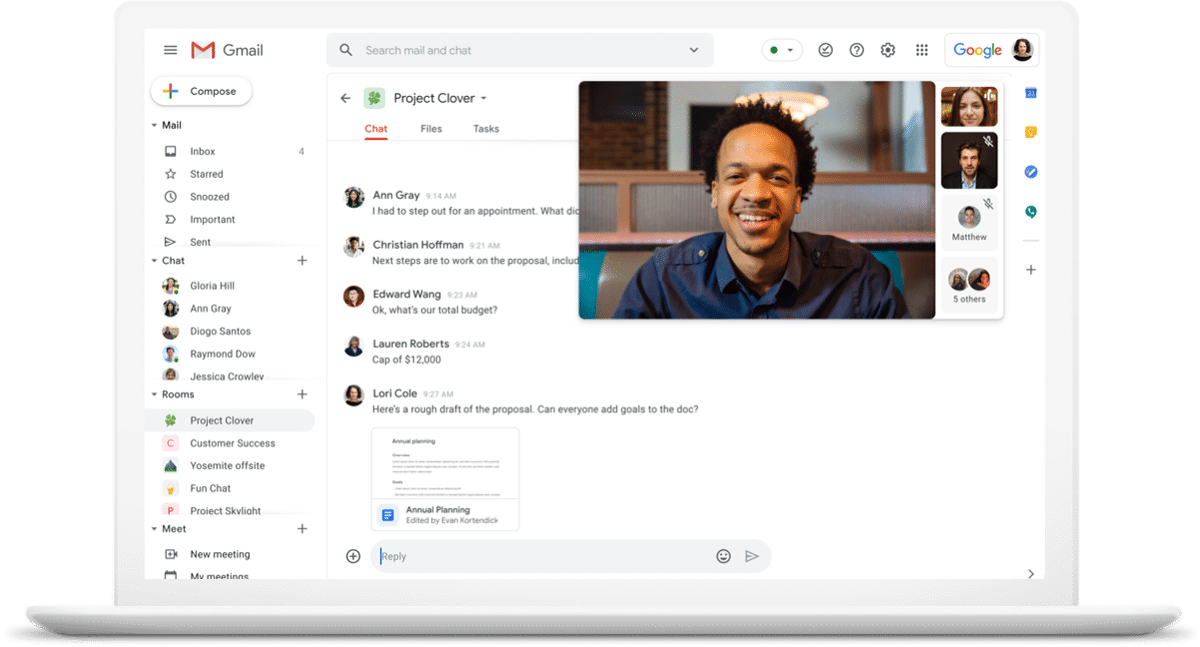
Com he comentat més amunt, els usuaris dels comptes gratuïts de Google, poden utilitzar sense cap problema la plataforma de videotrucades Meet.
Tot i això, no tenen activada l'opció que els permet gravar-les, obligant l'usuari a recórrer a aplicacions de tercers que ens ofereixen resultats similars, però l'obliguen a instal·lar una aplicació més.
Si voleu gravar una trucada de Meet de forma nativa, has de ser usuari d'un dels següents comptes Workspace de Google:
- Subscriptor individual de Workspace
- Essencials
- Els comptes educatius:
- Educació Plus
- Ensenyament i Aprenentatge
- Els comptes Enterprise:
- Essencials
- Estàndard
- Més
- Els comptes Business:
- Estàndard
- Més
Si tens algun d'aquests comptes, no tindràs cap problema a l'hora de gravar les teves videotrucades a través de Meet sempre que:
- Sigues l'organitzador de la reunió.
- Pertanyeu a la mateixa organització que l'empresa que la va crear.
Si et trobes en una trucada de vídeo amb un dels comptes que tenen activada aquesta opció, no ets l'organitzador ni formes part de l'empresa que la realitza, no podràs gravar la trucada de vídeo nativa.
Pots gravar-la fent ús d'altres aplicacions de què parlarem més endavant.
Quin contingut s'enregistra a les trucades de vídeo de Meet
Tot el contingut que es mostri a les videotrucades es gravarà, tant les imatges dels participants com tots els documents que es comparteixin a la videotrucada.
També s'hi inclouen tots els missatges de xat que es comparteixin. No s'enregistraran les notificacions relacionades amb la conversa, com ara l'entrada o la sortida de nous usuaris.
On es guarden els enregistraments de Meet
Tots els enregistraments de les trucades de vídeo de Meet s'emmagatzemen a la carpeta Enregistraments de Meet del compte de Google Drive de l'usuari que l'ha enregistrat.
Un cop s'ha gravat el fitxer, podem descarregar-lo com si fos un fitxer normal o compartir-lo amb altres persones directament des del nostre compte de Google Drive.
Com gravar a Meet de forma nativa

Si tens un compte de Google dels que he esmentat més amunt, compleixes els requisits necessaris i vols gravar una trucada de vídeo, has de fer els passos que us mostro a continuació:
- El primer que hem de fer és crear una reunió o unir-nos a una on estiguem convidats.
- A continuació, premem el botó Activitats, situat a la part inferior dreta de l'aplicació.
- Seguidament, polsem a Grabació > Iniciar. En aquest moment, tots els participants rebran una notificació en què se'ls informa que s'està gravant la trucada de vídeo.
- Per aturar l'enregistrament, polsem a Activitats > Enregistrament > Aturar enregistrament.
Com gravar a Meet amb aplicacions de tercers
Si no tens un compte que et permeti gravar les trucades de vídeo que facis amb els teus amics, familiars… no tot està perdut.
La solució més senzilla per utilitzar qualsevol aplicació que ens permeti gravar la pantalla del nostre equip juntament amb l'àudio.
Barra de jocs de Xbox
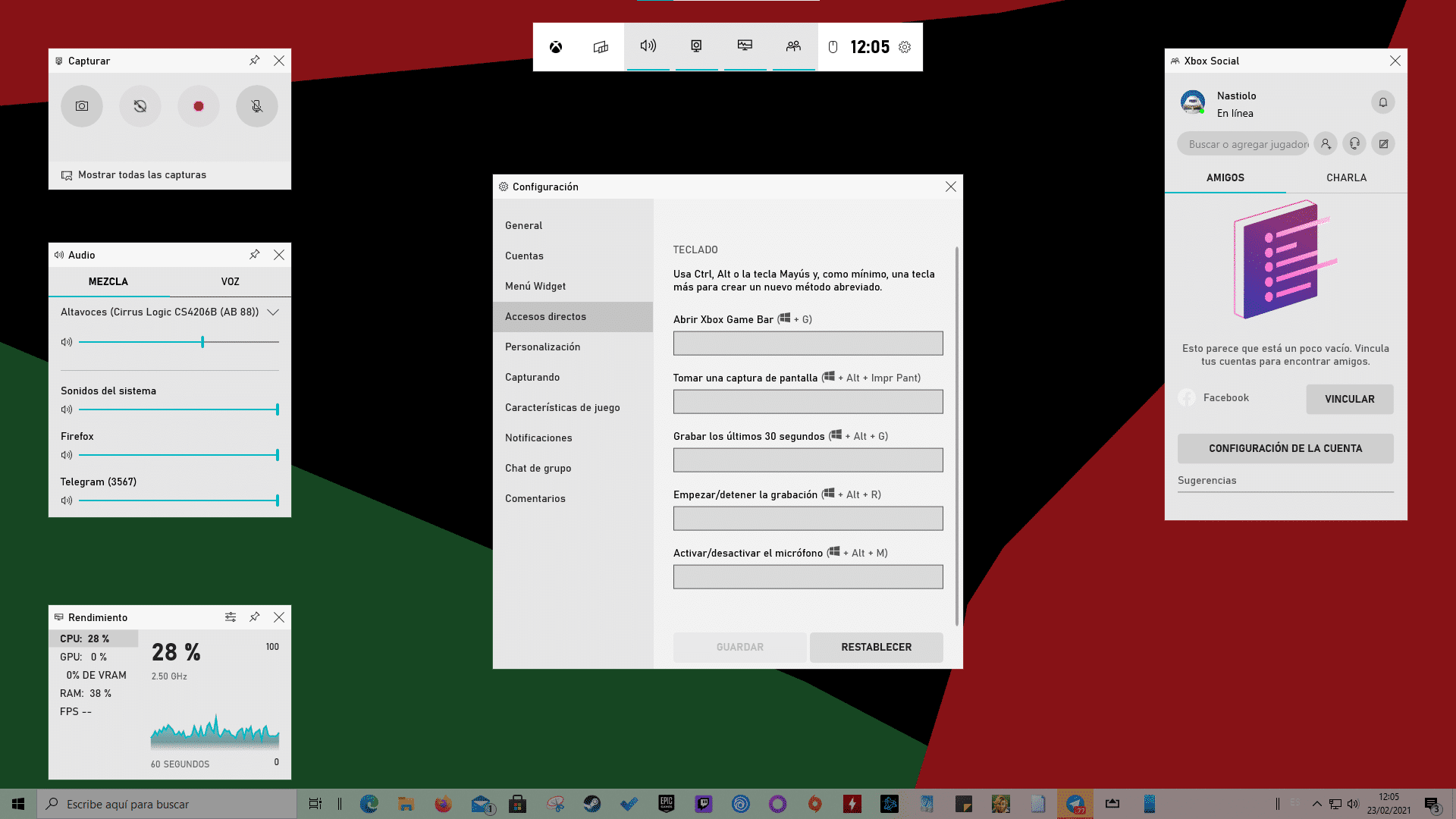
La solució més senzilla i econòmica que tenim a la nostra disposició per garbar les videotrucades de Meet a Windows és utilitzar la Xbox Game Bar.
A diferència d'altres aplicacions que ens permeten gravar la pantalla o l'escriptori del nostre equip, amb Xbox Game Bar només podem gravar la pantalla dels jocs i aplicacions que tinguem oberts en primer pla, més que suficient pel que estem buscant.
La Xbox Game Bar és una aplicació nativa de Windows 10 en endavant, per la qual cosa no cal instal·lar cap aplicació de tercers per poder utilitzar-la. Només hem de prémer la combinació de tecles Tecla Windows+G.
La interfície de situa sobre totes les aplicacions que tinguem obertes. A la part superior esquerra, trobem el panell Retransmetre i capturar.
Dins aquest panell, polsem al botó representat per un cercle. A continuació, ens dirigim al panell Audio i comprovem que l'àudio de l'aplicació Meet està activat perquè es gravi.
Enregistrar la pantalla a Mac
Igual que a Windows no cal instal·lar una aplicació de tercers, Apple també ofereix als usuaris de Mac la possibilitat de gravar en vídeo una aplicació juntament amb el corresponent àudio.
El procés és tan senzill com fer clic a Command + Maj + 5. A continuació, seleccionem vídeo i l'aplicació de la qual volem gravar el vídeo, juntament amb l'àudio.
OBS
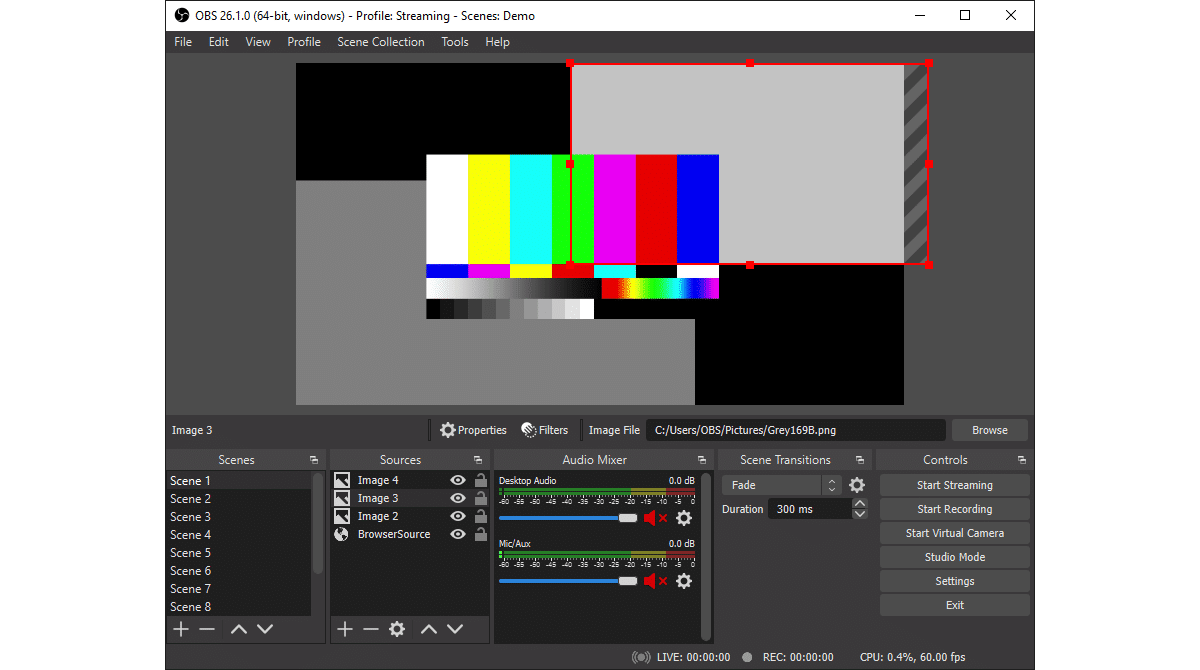
Si el vostre equip és antic i l'opció de gravar la pantalla de la Xbox Game no està disponible, la millor opció disponibles és utilitzar l'aplicació OBS.
OSB és una aplicació completament gratuïta. que s'utilitza per fer streaming de vídeo i que inclou la possibilitat de gravar la pantalla amb so.
En cas que el teu Mac, tampoc tingui disponible aquesta opció, la solució continua sent la mateixa, utilitzar OBS.